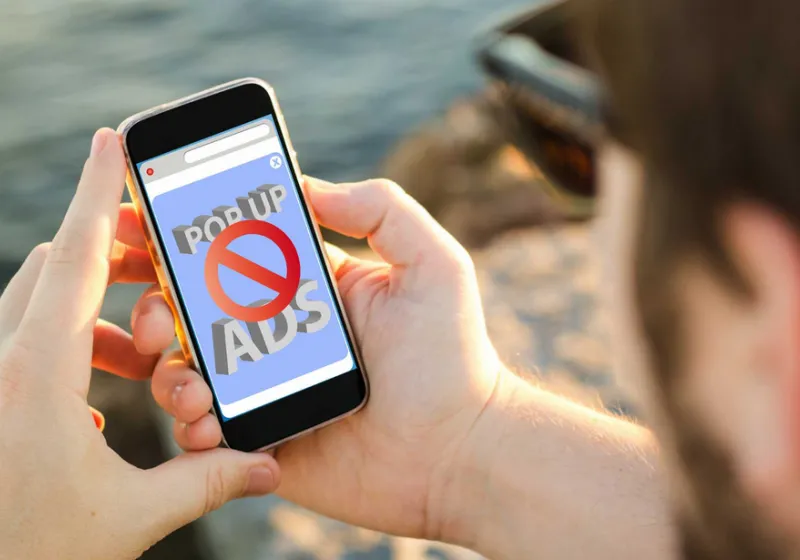Cara Mengembalikan Foto Terhapus di HP Android Tanpa Ribet, Tanpa Aplikasi Tambahan!
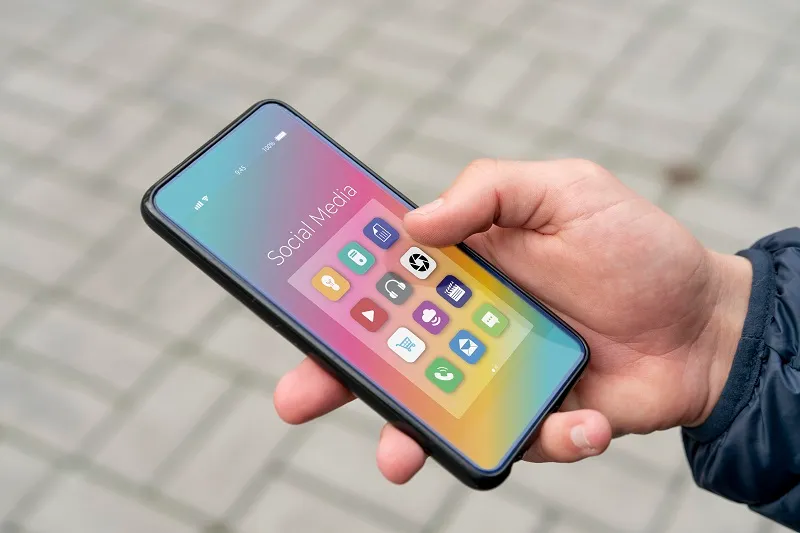
Kehilangan foto penting di ponsel Android bisa menjadi pengalaman yang menyebalkan. Namun, jangan khawatir, karena ada beberapa cara untuk mengembalikan foto yang terhapus tanpa perlu mengunduh aplikasi tambahan. Berikut ini panduan lengkap yang dapat membantu Anda memulihkan foto yang hilang dengan mudah.
1. Periksa Folder "Recently Deleted" atau "Sampah" di Galeri
Langkah pertama yang harus Anda lakukan adalah memeriksa folder "Recently Deleted" atau "Sampah" di aplikasi galeri ponsel Anda. Ketika Anda menghapus foto, sistem biasanya memindahkannya ke folder ini sebelum dihapus secara permanen. Foto-foto di folder ini biasanya disimpan selama 30 hari sebelum dihapus selamanya.
Untuk memulihkan foto dari folder ini:
- Buka aplikasi galeri di ponsel Anda.
- Masuk ke menu "Album" atau "Folder".
- Cari dan buka folder "Recently Deleted" atau "Sampah".
- Pilih foto yang ingin Anda pulihkan.
- Ketuk opsi "Pulihkan" atau "Restore".
Setelah langkah-langkah ini, foto yang terhapus akan kembali ke galeri utama Anda.
2. Gunakan Google Photos
Jika Anda menggunakan Google Photos dan telah mengaktifkan fitur sinkronisasi, foto yang terhapus mungkin masih tersedia di folder "Sampah" aplikasi ini. Google Photos menyimpan foto yang dihapus selama 60 hari sebelum menghapusnya secara permanen.
Berikut cara memulihkan foto melalui Google Photos:
- Buka aplikasi Google Photos di ponsel Anda.
- Ketuk tab "Perpustakaan" di bagian bawah.
- Buka folder "Sampah".
- Pilih foto yang ingin Anda pulihkan.
- Ketuk opsi "Pulihkan" atau "Restore".
Foto yang dipulihkan akan kembali ke galeri utama Google Photos dan juga muncul di galeri ponsel Anda.
3. Periksa Layanan Cloud Storage Lainnya
Selain Google Photos, Anda mungkin menggunakan layanan penyimpanan awan lainnya seperti Dropbox, OneDrive, atau layanan serupa. Layanan ini sering kali memiliki fitur sinkronisasi otomatis dan folder "Sampah" atau "Recycle Bin" yang menyimpan file yang dihapus untuk jangka waktu tertentu.
Untuk memulihkan foto dari layanan cloud:
- Buka aplikasi cloud storage yang Anda gunakan.
- Masuk ke folder "Sampah" atau "Recycle Bin".
- Pilih foto yang ingin Anda pulihkan.
- Gunakan opsi "Pulihkan" atau "Restore" untuk mengembalikan foto ke penyimpanan utama.
Setelah dipulihkan, Anda dapat mengunduh foto tersebut kembali ke perangkat Anda.
4. Cek Backup WhatsApp
Jika foto yang hilang dikirim atau diterima melalui WhatsApp, Anda mungkin dapat memulihkannya dari cadangan WhatsApp. WhatsApp secara otomatis mencadangkan data chat, termasuk media, ke Google Drive atau penyimpanan lokal.
Untuk memulihkan foto dari backup WhatsApp:
- Hapus aplikasi WhatsApp dari ponsel Anda.
- Instal ulang WhatsApp dari Google Play Store.
- Verifikasi nomor telepon Anda.
- Ketika diminta, pilih opsi untuk memulihkan chat dan media dari cadangan.
- Tunggu proses pemulihan selesai.
Setelah proses ini, foto yang sebelumnya terhapus mungkin akan kembali muncul di galeri ponsel Anda.
5. Gunakan File Manager Bawaan
Beberapa ponsel Android memiliki aplikasi File Manager bawaan yang menyimpan file yang dihapus dalam folder "Sampah" atau "Trash". Anda dapat memeriksa folder ini untuk mencari foto yang terhapus.
Langkah-langkahnya:
- Buka aplikasi File Manager di ponsel Anda.
- Cari dan buka folder "Sampah" atau "Trash".
- Pilih foto yang ingin Anda pulihkan.
- Gunakan opsi "Pulihkan" atau "Restore" untuk mengembalikan foto ke penyimpanan utama.
Jika ponsel Anda tidak memiliki fitur ini, Anda mungkin perlu menggunakan metode lain yang telah dijelaskan sebelumnya.
Tips Mencegah Kehilangan Foto di Masa Depan
- Aktifkan Sinkronisasi Otomatis: Gunakan layanan seperti Google Photos untuk mencadangkan foto secara otomatis.
- Periksa Folder Sampah Secara Berkala: Pastikan untuk memeriksa folder "Sampah" atau "Recently Deleted" secara rutin agar dapat memulihkan foto sebelum dihapus permanen.
- Gunakan Layanan Cloud Storage: Simpan foto penting di layanan cloud untuk keamanan tambahan.
- Backup Data Secara Teratur: Lakukan backup data ponsel Anda secara berkala untuk menghindari kehilangan data penting.
Dengan mengikuti langkah-langkah di atas, Anda dapat dengan mudah mengembalikan foto yang terhapus di ponsel Android Anda tanpa perlu mengunduh aplikasi tambahan. Selalu ingat untuk mencadangkan data penting secara rutin untuk menghindari kehilangan data di masa depan.